윈도우11 22H2 버전에 추가된 창 게임에 대한 최적화라는 옵션은 DirectX 10 및 DirectX 11로 만들어진 게임을 창모드 또는 테두리 없는 창 모드로 실행할 때 영향을 주는 옵션입니다.
해당 옵션을 활성화하면 창모드에서도 전체화면으로 게임을 실행할 때와 마찬가지로 대기시간이 짧아지며 프레임 또한 상승합니다.
창 게임에 대한 최적화 활성화 방법
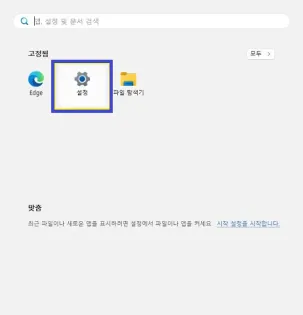
1. 윈도우 시작 메뉴에서 설정을 클릭해 주세요.
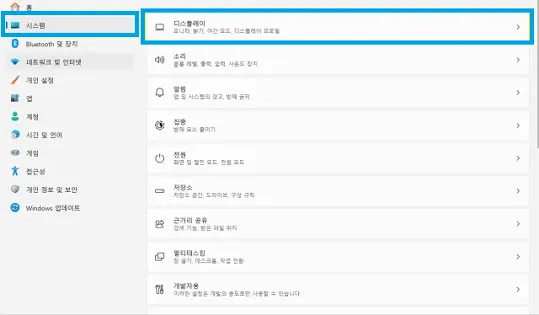
2. 시스템 메뉴에서 디스플레이를 클릭해 주세요.
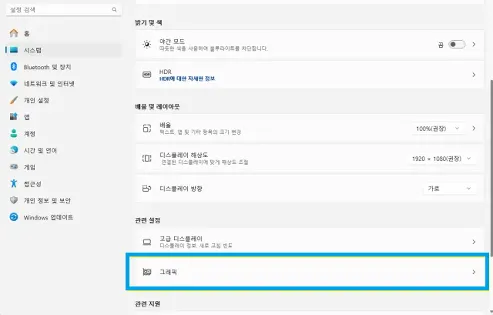
3. 디스플레이 메뉴에서 그래픽을 클릭해 주세요.
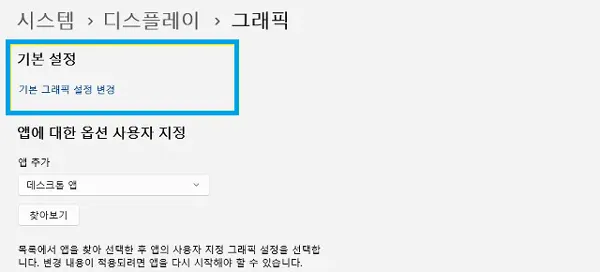
4. 그래픽 메뉴에서 기본 그래픽 설정 변경을 클릭해 주세요.
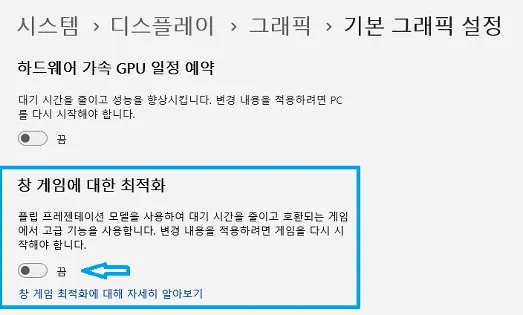
5. 기본 그래픽 설정에서 창 게임에 대한 최적화를 활성화 상태로 변경해 주시면 됩니다.
해당 설정에 대한 자세한 정보는 마이크로소프트에서 확인할 수 있습니다.
창 게임에 대한 최적화 장단점 정리
다이렉트12를 사용하여 제작된 게임은 윈도우11 기준 전체화면과 창 모드 간의 프레임과 지연 시간의 차이가 없다고 합니다.
그러나 최신 게임을 제외하고는 다이렉트12를 사용하는 게임이 많이 없기 때문에 창 게임에 대한 최적화가 이럴 경우 많은 도움이 됩니다.
이 기능을 활성화 상태로 두게 되면 다이렉트10, 다이렉트11를 사용하는 게임도 전체화면과 창 모드 간의 프레임과 지연 시간 차이가 없어집니다.
그러나 문제가 없는 것은 아닙니다. 버그인지는 모르겠으나 최근 해당 기능에 대한 문제점이 발견되었는데요.
해당 기능을 사용하고 게임 플레이 시 지연 시간이 주기적으로 높아지는 증상이 있습니다. 또, 듀얼 모니터를 사용할 때 프레임 드랍 현상이 있다고 합니다.
윈도우에서 제공하는 기능들은 시스템 환경에 따라 문제가 발생하는 편이기 때문에 기능을 사용하고 나서 문제가 있는지 없는지 테스트하는 과정을 가져야 할 것입니다.